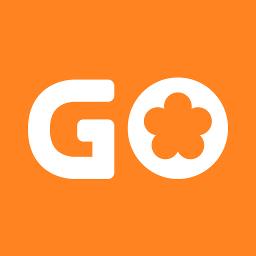- 冒险村物语
- 英雄无敌3塔防
- 驾考家园手游
win10桌面如何显示我的电脑 把我的电脑放在桌面的方法
2017-07-05
相信很多刚刚安装win10的小伙伴,找我的电脑找了很久,因为新安装的win10桌面上只有回收站没有我的电脑,那么我的电脑它究竟在哪里呢?今天就和大家分享win10桌面显示我的电脑的方法,希望对你们有帮助。 方法如下: 1、大家安装了WIN10系统后发现桌面找不到我的电脑

2、点击左下角的开始菜单,然后点击设置按钮。
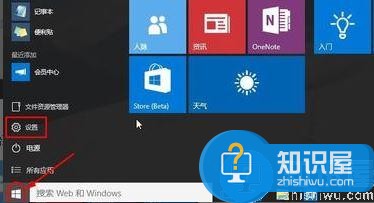
3、这时候打开界面上,点击选择个性化按钮打开。
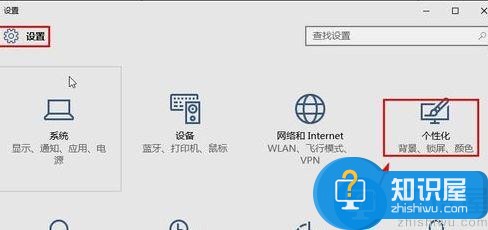
4、个性化界面点击主题中的桌面图标设置打开。

5、桌面图标设置窗口,我想大家现在应该很熟悉这个界面了,这里选择我的电脑,然后确定。
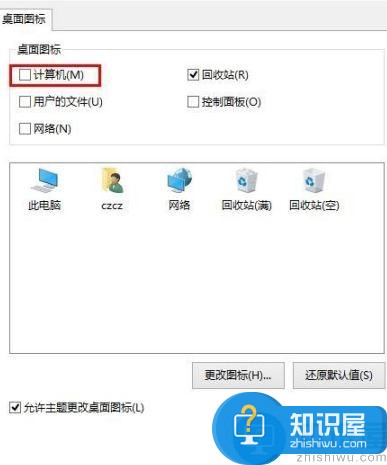
6、现在桌面上可以看到我的电脑管理图标。说明设置完成。
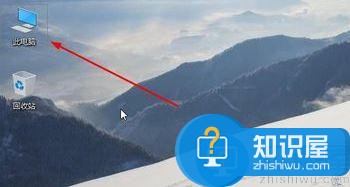
关于win10桌面显示我的电脑的方法就为大家分享到这里了,想要自己动手设置的朋友可以按照本篇教程操作。想要了解更多更全面的win10相关资讯,请关注u深度官网吧。
(免责声明:文章内容如涉及作品内容、版权和其它问题,请及时与我们联系,我们将在第一时间删除内容,文章内容仅供参考)
人气推荐
知识阅读
精彩推荐
- 游戏
- 软件
-

快刀斩乱麻下载v0.251111.169 安卓版
其它手游 112.83MB
下载 -

消费之夜下载v1.1 安卓版
其它手游 67.48MB
下载 -

流沙之城手游下载v1.89 安卓版
其它手游 215.74MB
下载 -

射箭狩猎下载v0.251108.170 安卓版
其它手游 91.44MB
下载 -

海绵宝宝跑跑海绵汉化版下载v1.5 安卓版
其它手游 72.79MB
下载 -

暗影火柴人勇士的复仇内购破解版下载v1.9.0 安卓无限金币版
其它手游 96.05MB
下载 -

模拟家庭生活下载v187.1.2 安卓版
其它手游 82.6MB
下载 -

梦幻宠物欢乐屋下载v187.1.2 安卓版
其它手游 84.39MB
下载
-
逃脱老师下载v1.1 安卓版
下载
-
真实史莱姆下载v1.0.0 安卓版
下载
-
几何冲刺世界汉化版下载v1.021 安卓版
下载
-
我会开脑洞下载v1.0.7 安卓版
下载
-
石头剪刀咚咚响下载v1.0.0 安卓版
下载
-
疯狂玩偶魔性派对下载v1.251108.170 安卓版
下载
-
超级英雄飞行记下载v0.251108.170 安卓版
下载
-
找不到吧下载v1.0.1 安卓版
下载